Win11怎么设置小任务栏?Win11设置小任务栏图文方法
发布时间:2021-12-27 11:00:33 作者:佚名  我要评论
我要评论
不少网友想要将Win11设置小任务栏?本文就为大家带来了Win11设置小任务栏图文方法,需要的朋友一起看看吧
很多小伙伴都已经升级到了Win11系统进行体验,但是在使用的时候觉得自带的任务栏太大,想要变小却不知道如何操作,那么遇到这种问题应该怎么办呢?下面就和小编一起来看看有什么解决方法吧。
Win11设置小任务栏的解决方法
1、同时按下“win+r”,打开运行,在打开栏中输入“regedit”,然后按下回车确定调出注册表编辑器;

2、接着定位到注册表如下路径
“HKEY_CURRENT_USER\Software\Microsoft\ Windows\CurrentVersion\Explorer\Advanced”;

3、右键右侧空白处,选择新建一个“DWORD”值,将它命名为“TaskbarSi”;
4、双击打开这个TaskbarSi值,将“value data”更改为“0”重启之后就是小任务栏了。(数字“0”是小任务栏,“1”是中任务栏,“2”是大任务栏)。
以上就是小编为大家带来的Win11设置小任务栏图文方法,希望对大家有所帮助,更多内容请继续关注脚本之家。
相关文章
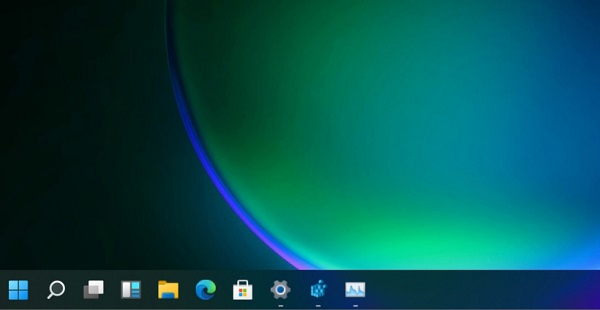 有的朋友在安装完win11系统后,发现自己的任务栏太大了,占据了屏幕过多的空间,下面小编带来win11任务栏调小设置方法2021-12-10
有的朋友在安装完win11系统后,发现自己的任务栏太大了,占据了屏幕过多的空间,下面小编带来win11任务栏调小设置方法2021-12-10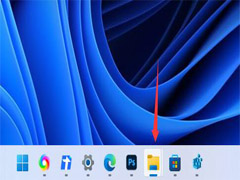
Win11任务栏不重叠怎么设置?Win11任务栏不重叠设置方法
最近看到网友咨询Win11任务栏不重叠怎么设置?本文就为大家带来了Win11任务栏不重叠设置方法,需要的朋友一起看看吧2021-12-09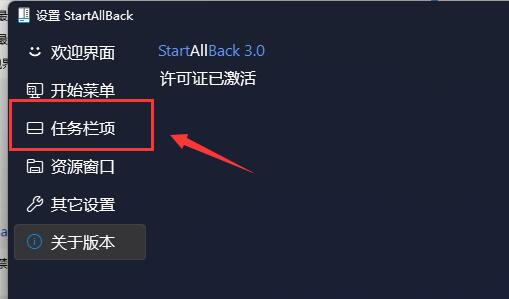
win11任务栏怎么设置不合并 win11任务栏设置不合并教程
在最新的win11系统中,系统会默认合并所有的应用程序图标,导致切换起来非常麻烦,下面小编带来win11任务栏不合并方法2021-12-09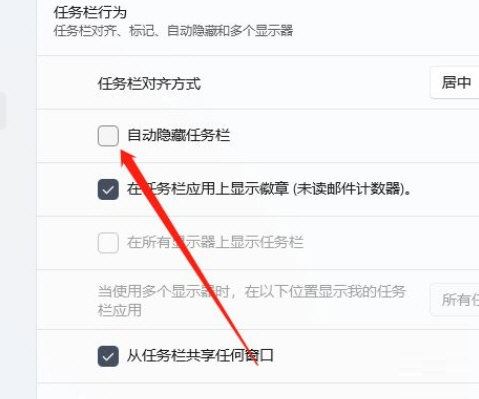 win11怎么设置自动隐藏任务栏?win11系统任务栏自动隐藏方法介绍2021-11-10
win11怎么设置自动隐藏任务栏?win11系统任务栏自动隐藏方法介绍2021-11-10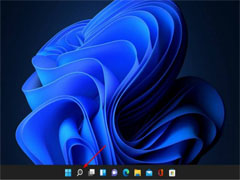
Win11任务栏没有居中怎么办?win11任务栏居中设置教程
最近有网友反映win11任务栏不居中怎么办?今天小编就为大家带来了win11任务栏居中设置教程,需要的朋友一起看看吧2021-09-30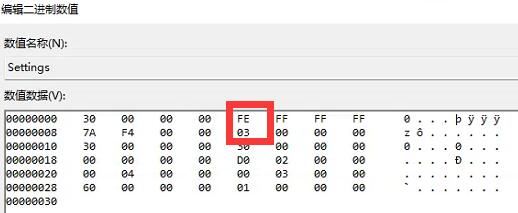 如何将win11任务栏修改到右侧?我们在Win11系统中,不仅可以设置任务栏靠左,还可以设置任务栏靠右。在此前的系统中,只需要拖动任务栏就可以了,但是在Win11中,需要设置2021-08-26
如何将win11任务栏修改到右侧?我们在Win11系统中,不仅可以设置任务栏靠左,还可以设置任务栏靠右。在此前的系统中,只需要拖动任务栏就可以了,但是在Win11中,需要设置2021-08-26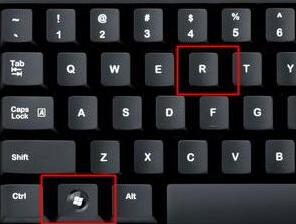
Win11任务栏找不到输入法怎么办?Win11任务栏设置输入法的方法
Win11任务栏找不到输入法怎么办?这篇文章主要介绍了Win11任务栏设置输入法的方法,需要的朋友可以参考下2021-08-19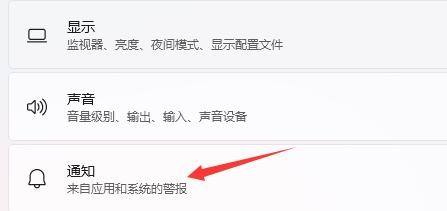
Win11如何设置任务栏新消息提醒?Win11任务栏新消息提醒设置方法
Win11如何设置任务栏新消息提醒?这篇文章主要介绍了Win11任务栏新消息提醒设置方法,需要的朋友可以参考下2021-08-17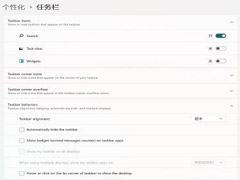 Win11能设置任务栏不合并窗口吗?答案是任务栏无法设置不合并窗口,详细的内容大家可以看看下文2021-07-23
Win11能设置任务栏不合并窗口吗?答案是任务栏无法设置不合并窗口,详细的内容大家可以看看下文2021-07-23 Win11预览版已经发布了一段时间了,很多用户不知道怎么设置Win11桌面任务栏置顶,今天小编就为大家带来详细教程,一起看看吧2021-07-08
Win11预览版已经发布了一段时间了,很多用户不知道怎么设置Win11桌面任务栏置顶,今天小编就为大家带来详细教程,一起看看吧2021-07-08


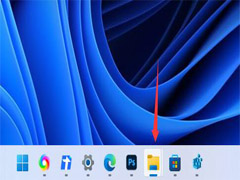
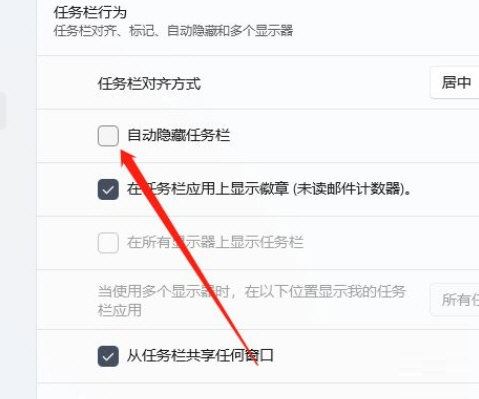
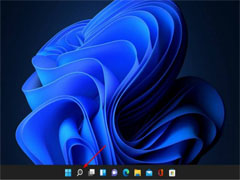
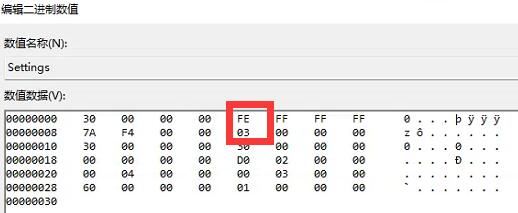
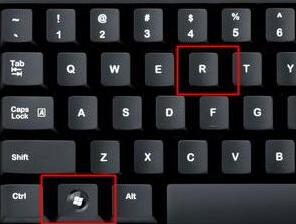
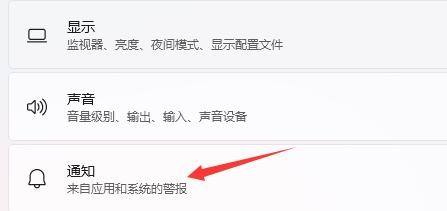
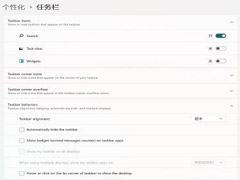

最新评论